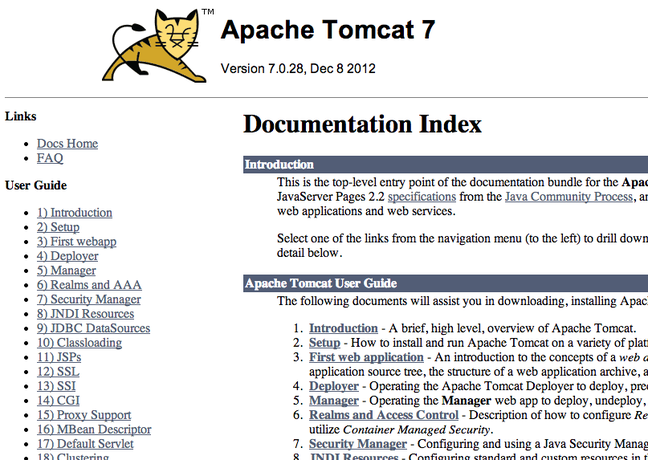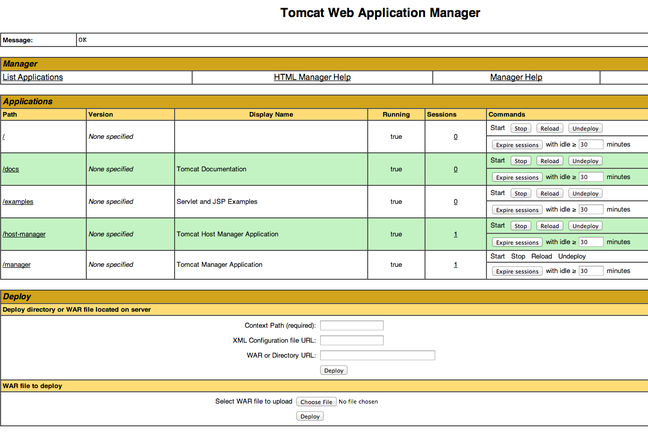Apache Tomcat est une application serveur utilisée pour héberger des applications Java. Il s’agit d’une implémentation libre de “Java Servlet” développée par Sun Microsystems.
Dans ce tutoriel nous allons voir comment installer Tomcat et comment effectuer quelques configurations de base sous Debian 7. Ce tutoriel est compatible avec notre offre VPS Debian + ISPconfig.
Installer Apache Tomcat
Nous allons installer Tomcat version 7. Pour ce faire nous utilisons le gestionnaire de paquet offert par Debian : apt
<code style="color: #111111;">apt-get update apt-get install tomcat7</code>
C’est tout ce qu’il nous faut pour obtenir une page par défaut sur notre serveur Tomcat. Même si l’installation n’est pas encore complète, nous pouvons afficher cette page en question :
https://<adresse-ip-de-votre-vps>:8080
Vous devriez voir le célèbre message : “It works !”
Poussons les choses un peu plus loin. Installons quelques paquets additionnels qui nous permettrons d’utiliser une interface web pour administrer Tomcat. Installons également de la documentation et quelques exemples d’applications.
<code style="color: #111111;">apt-get install tomcat7-admin tomcat7-examples tomcat7-docs</code>
Installer “Java Development Kit”
Pour utiliser Tomcat pour développer des applications Java, il est nécessaire d’installer “Java development Kit” ou “JDK“:
<code style="color: #111111;">apt-get install default-jdk</code>
La documentation Tomcat suggère également d’installer “Apache Ant“, un utilitaire qui va nous aider pour automatiser certaines tâches, comme la compilation de nos applications. Git quant à lui est un logiciel de gestion de version.
<code style="color: #111111;">apt-get install ant git</code>
Configurer l’interface web de Tomcat
Avant d’utiliser notre serveur, sécurisons le avec un couple login/password.
Pour ce faire on édite le fichier tomcat-users.xml :
<code style="color: #111111;">nano /etc/tomcat7/tomcat-users.xml</code>
La seule partie non commentée est celle-ci :
<code style="color: #111111;"><tomcat-users> </tomcat-users></code>
Utilisons cette section pour ajouter nos paramètres d’authentification.
admin et password, sont bien évidemment des exemples. Libre à vous de les renseigner à votre guise:
<tomcat-users>
<user username="<span class="highlight" style="color: #de3939;">admin</span>" password="<span class="highlight" style="color: #de3939;">password</span>" roles="manager-gui,admin-gui"/>
</tomcat-users>
On redémarre Tomcat :
<code style="color: #111111;">service tomcat7 restart</code>
Tester l’interface web
Nous pouvons maintenant nous connecter à notre interface d’administration. Utilisez le login et le mot de passe renseigné plus haut :
https://<adresse-ip-de-votre-vps>:8080
Nous arrivons sur la page “It works” vue plus haut, essayons :
https://<adresse-ip-de-votre-vps>:8080/docs
ou
https://<adresse-ip-de-votre-vps>:8080/examples
Pour le moment rien de très existant, essayons d’utiliser le “manager webapp” et le “host-manager webapp” :
https://<adresse-ip-de-votre-vps>:8080/manager/html
et
https://<adresse-ip-de-votre-vps>:8080/host-manager/html
Le premier lien permet de gérer nos applications java. Nous pouvons les démarrer (start), stopper (stop) ou déployer (deploy) facilement.
Le second permet de tester, ajuster et ajouter des “virtual host” qui vont servir vos applications. En d’autres termes elle nous permet de rendre accessible nos applications.
INFO : L’installation d’Apache Tomcat est compatible avec toutes nos offres VPS, y compris nos formules ISPconfig. Pour ceux rencontrant des difficultés, LWS propose des infogérances à petit prix. Comptez 30 euros pour une installation de Tomcat.